Saat viimeisimmät päivitykset asiantuntijaratkaisujemme avulla
- Windows Update -virhe 0x8007370 on yksi harvoin esiintyvistä virheistä, vaikka vianmääritys on hankalaa.
- Virhe voi johtua päivityskomponenttien ongelmista tai kun kriittiset palvelut eivät ole käynnissä.
- Saadaksesi asiat toimimaan tarkistamalla Internet-yhteydet, suorittamalla tarvittavat palvelut tai suorittamalla paikan päällä päivitys muiden ratkaisujen joukossa.
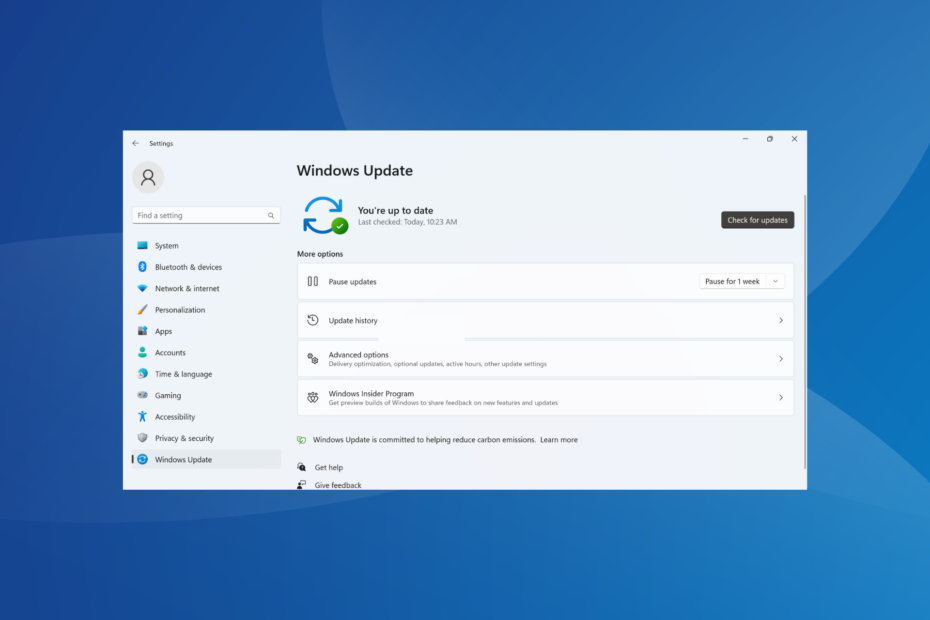
XASENNA NAPSAUTTAMALLA LATAA TIEDOSTOA
- Lataa Fortect ja asenna se tietokoneellasi.
- Aloita työkalun skannausprosessi etsimään vioittuneet tiedostot, jotka ovat ongelmien lähde.
- Napsauta hiiren kakkospainikkeella Aloita korjaus ratkaistaksesi tietokoneesi tietoturva- ja suorituskykyongelmia.
- Fortectin on ladannut 0 lukijat tässä kuussa.
Sai Windowsin päivitysvirhe? Tiedät sitten turhautumisen yhden kanssa tekemisissä. Vaikka useimmat niistä on helppo korjata, jotkin vaativat aikaa ja vaivaa, koska luotettavaa tietoa on liian vähän. Yksi tällainen on 0x8007370-virhe.
Se tulee näkyviin, kun tarkistat päivityksiä, ja vaikka sellainen on saatavilla, sitä ei voi ladata ja asentaa. Joissakin tapauksissa käyttäjät kohtaavat 0x8007370-virheen tietyn päivityksen yhteydessä, kun taas toisissa se voi johtua kaikista uusista versioista. Selvitetään, miten saat asiat käyntiin!
Miksi Windows Update epäonnistuu 0x8007370-virheen vuoksi?
Tässä on muutamia syitä, miksi kohtaat Windows-päivitysvirheen 0x8007370:
- Ongelmia Windowsin päivityskomponenteissa: Windows-päivityskomponentit ovat elintärkeitä käyttöjärjestelmäpäivitysten tarkistus- ja asennusprosessissa, ja usein niihin liittyvät ongelmat voivat aiheuttaa virheen.
- Vioittuneet järjestelmätiedostot: Kun järjestelmätiedostot ovat vioittuneet, virhe saattaa ilmestyä lisäksi sovellukset eivät avaudu, heikentynyt suorituskyky tai jopa kohtaavat a Blue Screen of Death.
- Kriittiset palvelut eivät toimi: Taustaa on useita palvelut päivitysprosessin tukemiseksi, jonka on oltava käynnissä, jotta se menee läpi.
Kuinka korjaan 0x8007370-virheen?
Ennen kuin siirrymme hieman monimutkaisiin korjauksiin, kokeile ensin näitä nopeita temppuja:
- Käynnistä tietokone uudelleen.
- Tarkista verkkoyhteyden ongelmat ja varmista, että sinulla on a nopea Internet-yhteys.
- Poista käytöstä kaikki kolmannen osapuolen virustorjunta tietokoneessa. Jos tämä auttaa, suosittelemme käyttämään a Windows-ystävällinen virustorjunta.
Jos mikään ei toimi, siirry seuraavaksi lueteltuihin ratkaisuihin.
1. Korjaa vioittuneet järjestelmätiedostot
- Lehdistö Windows + S avata Hae, tyyppi Komentokehote tekstikentässä ja napsauta Suorita järjestelmänvalvojana.
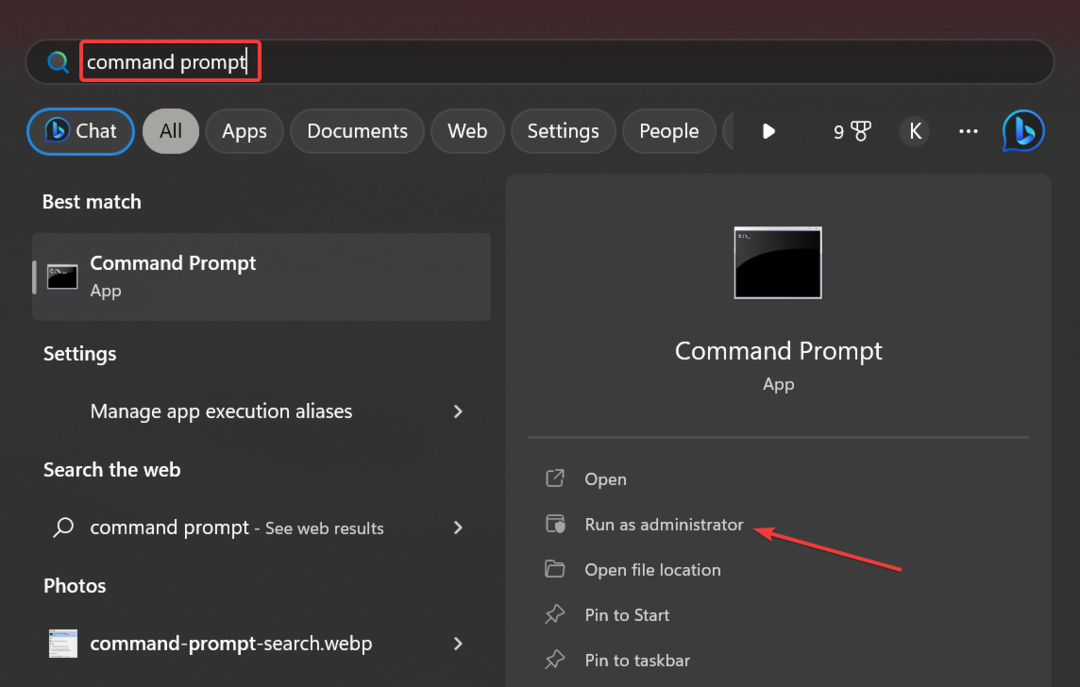
- Klikkaus Joo in UAC kehote.
- Liitä seuraavat kolme komentoa yksitellen ja paina Tulla sisään jokaisen jälkeen suorittaa DISM työkalu:
DISM /Online /Cleanup-Image /TarkistaTerveysDISM /Online /Cleanup-Image /ScanHealthDISM /Online /Cleanup-Image /RestoreHealth - Kun olet valmis, suorita seuraava komento suorittaaksesi SFC skannata:
sfc /scannow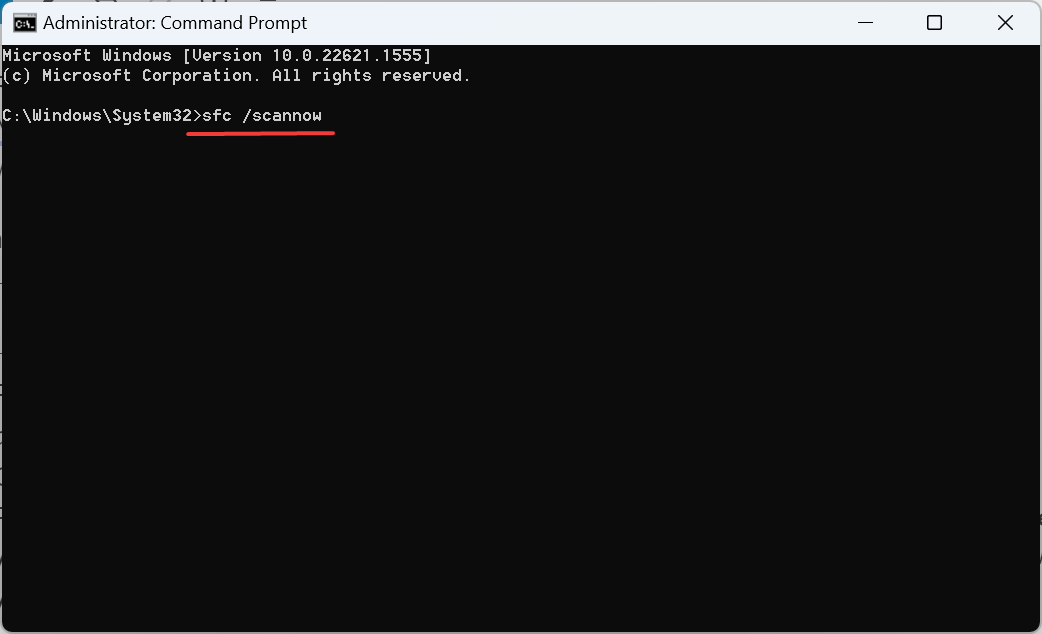
- Lopuksi käynnistä tietokone uudelleen, jotta muutokset tulevat voimaan.
Jos se on vioittuneet järjestelmätiedostot Syynä 0x8007370-virheeseen DISM-työkalun ja SFC-skannauksen pitäisi tehdä temppu. Nämä kaksi tunnistavat ja korvaavat kaikki puuttuvat tai ongelmalliset.
Tämän menetelmän lisäksi on nopeampaa ja tehokkaampaa käyttää erikoisohjelmistoja, jotka on kehitetty korjaamaan vioittuneet Windows-tiedostot. Alla olevat vaiheet kuvaavat sen käyttöä.
2. Suorita kriittiset palvelut
- Lehdistö Windows + R avata Juosta, tyyppi services.msc tekstikentässä ja paina Tulla sisään.
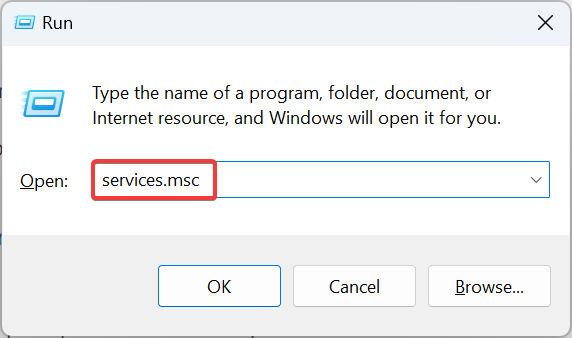
- Paikanna Taustalla oleva älykäs siirtopalvelu, napsauta sitä hiiren kakkospainikkeella ja valitse Ominaisuudet.
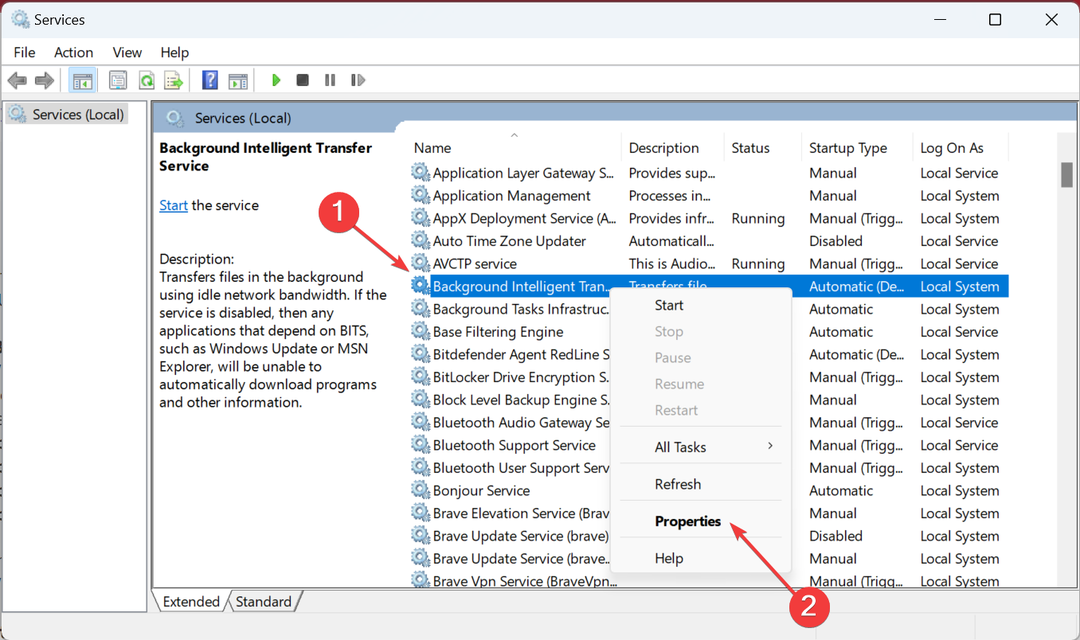
- Valitse Automaattinen alkaen Käynnistystyyppi avattavasta valikosta, napsauta alkaa -painiketta ja sitten päälle OK tallentaaksesi muutokset.
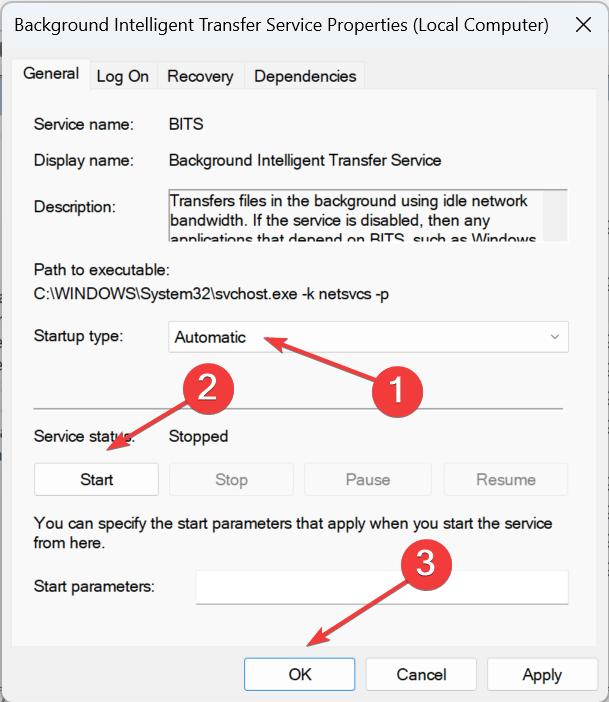
- Varmista samalla, että myös seuraavat palvelut ovat käynnissä:
- Salauspalvelut
- MSI-palvelin
- Windows päivitys
Kun tärkeät palvelut on suoritettu ja tietokone on käynnistetty uudelleen, tarkista, onko Windows Update -virhe 0x8007370 korjattu.
3. Nollaa Windowsin päivityskomponentit
- Lehdistö Windows + R avata Juosta, tyyppi cmd, ja osui Ctrl + Siirtää + Tulla sisään.
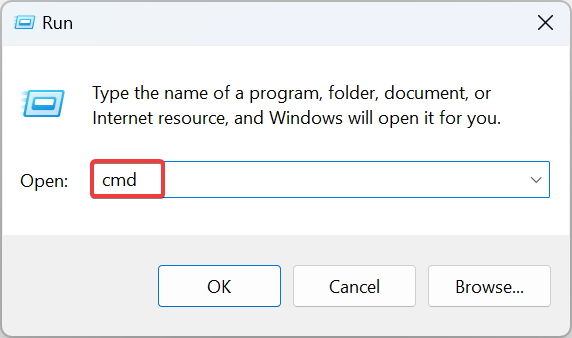
- Klikkaus Joo kehotteessa.
- Suorita seuraavat komennot lopettaaksesi palvelut:
net stop bititnet stop wuauservnet stop appidsvcnet stop cryptsvc - Suorita seuraava komento:
Poista "%ALLUSERSPROFILE%\Application Data\Microsoft\Network\Downloader*.*"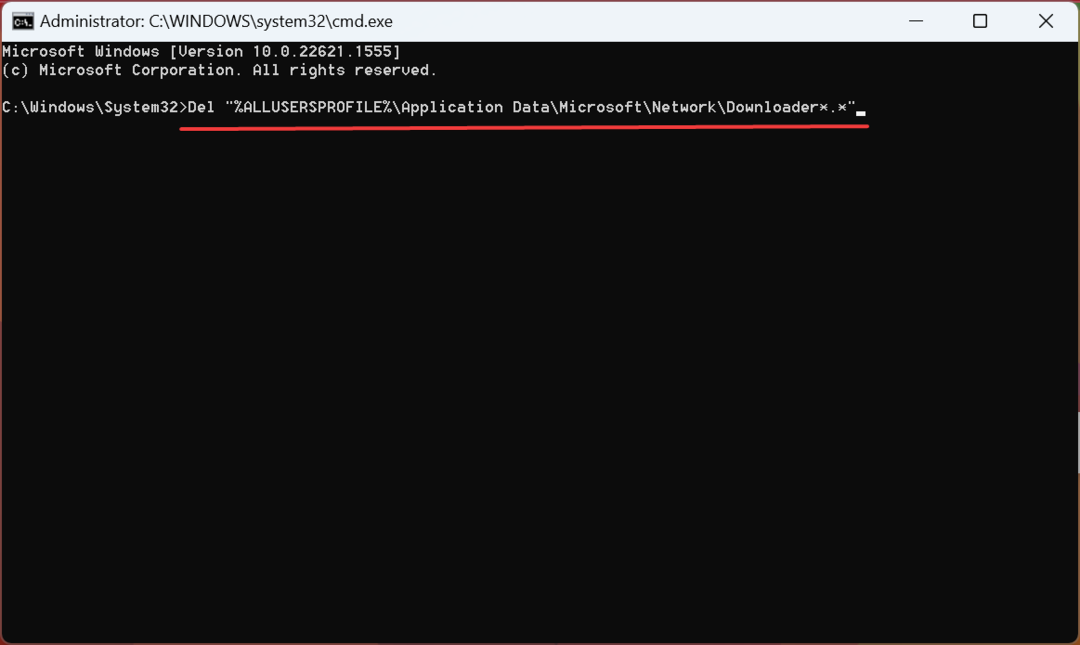
- Suorita nämä kaksi seuraavaksi:
rmdir %systemroot%\SoftwareDistribution /S /Qrmdir %systemroot%\system32\catroot2 /S /Q - Suorita nämä komennot nollataksesi BITS ja Windows päivitys palvelut:
sc.exe sdset-bitit D:(A;; CCLCSWRPWPDTLOCRRCSY)(A;; CCDCLCSWRPWPDTLOCRSDRCWDWOBA)(A;; CCLCSWLOCRRCAU)(A;; CCLCSWRPWPDTLOCRRCPU)sc.exe sdset wuauserv D:(A;; CCLCSWRPWPDTLOCRRCSY)(A;; CCDCLCSWRPWPDTLOCRSDRCWDWOBA)(A;; CCLCSWLOCRRCAU)(A;; CCLCSWRPWPDTLOCRRCPU) - Suorita nyt seuraava komento:
cd /d %windir%\system32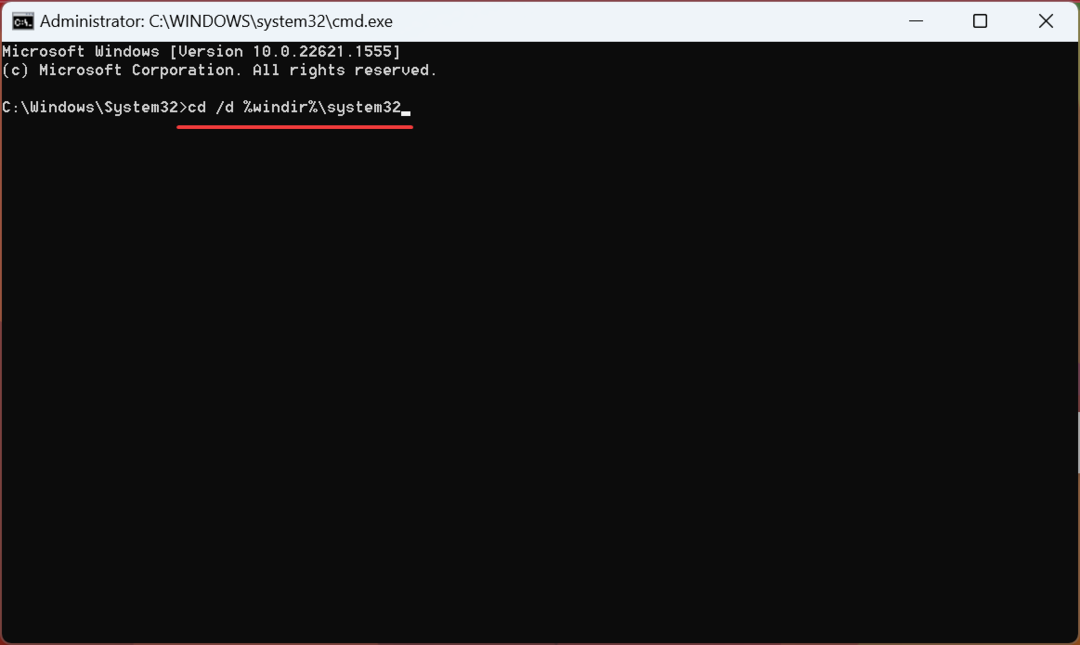
- Suorita nämä komennot yksitellen rekisteröidäksesi kriittiset DLL: t:
regsvr32.exe /s atl.dll
regsvr32.exe /s urlmon.dll
regsvr32.exe /s mshtml.dll
regsvr32.exe /s shdocvw.dll
regsvr32.exe /s browseui.dll
regsvr32.exe /s jscript.dll
regsvr32.exe /s vbscript.dll
regsvr32.exe /s scrrun.dll
regsvr32.exe /s msxml.dll
regsvr32.exe /s msxml3.dll
regsvr32.exe /s msxml6.dll
regsvr32.exe /s actxprxy.dll
regsvr32.exe /s softpub.dll
regsvr32.exe /s wintrust.dll
regsvr32.exe /s dssenh.dll
regsvr32.exe /s rsaenh.dll
regsvr32.exe /s gpkcsp.dll
regsvr32.exe /s sccbase.dll
regsvr32.exe /s slbcsp.dll
regsvr32.exe /s cryptdlg.dll
regsvr32.exe /s oleaut32.dll
regsvr32.exe /s ole32.dll
regsvr32.exe /s shell32.dll
regsvr32.exe /s initpki.dll
regsvr32.exe /s wuapi.dll
regsvr32.exe /s wuaueng.dll
regsvr32.exe /s wuaueng1.dll
regsvr32.exe /s wucltui.dll
regsvr32.exe /s wups.dll
regsvr32.exe /s wups2.dll
regsvr32.exe /s wuweb.dll
regsvr32.exe /s qmgr.dll
regsvr32.exe /s qmgrprxy.dll
regsvr32.exe /s wucltux.dll
regsvr32.exe /s muweb.dll
regsvr32.exe /s wuwebv.dll
9. Nollaa verkkoasetukset suorittamalla nämä komennot:netsh winsockin nollausnetsh winsock nollaa välityspalvelin
10. Käynnistä aiemmin pysäytetyt palvelut uudelleen suorittamalla seuraavat komennot:net aloitusbititnet start wuauservnet start appidsvcnet start cryptsvc
Kun sinulla on nollaa Windowsin päivityskomponentit, käynnistä tietokone uudelleen, jotta muutokset tulevat voimaan, ja 0x8007370-virheen pitäisi hävitä lopullisesti.
- DXGI-VIRHELAITE POISTETTU: 6 nopeaa tapaa korjata se
- 0x8007001d Windows Update -virhekoodi: 4 tapaa korjata se
- 0x800423f4 VSS-virhe: 6 tapaa korjata se
- Pyydetty osoite ei ole kelvollinen kontekstissaan [Korjaa]
4. Asenna päivitykset manuaalisesti
- Tunnista KB (Knowledge Base) sen päivityksen numero, jonka asennus epäonnistui.
- Mene Microsoft Update -luettelo, liitä KB-numero tekstikenttään lähellä oikeaa yläkulmaa ja paina Tulla sisään.
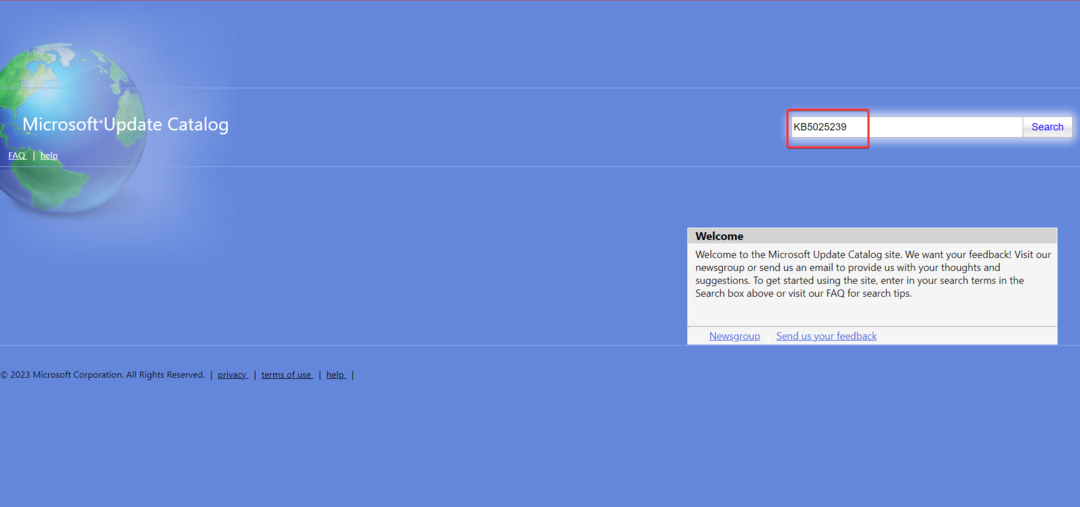
- Klikkaa ladata päivitystäsi vastaavan päivityksen vieressä tietokoneen tekniset tiedot.
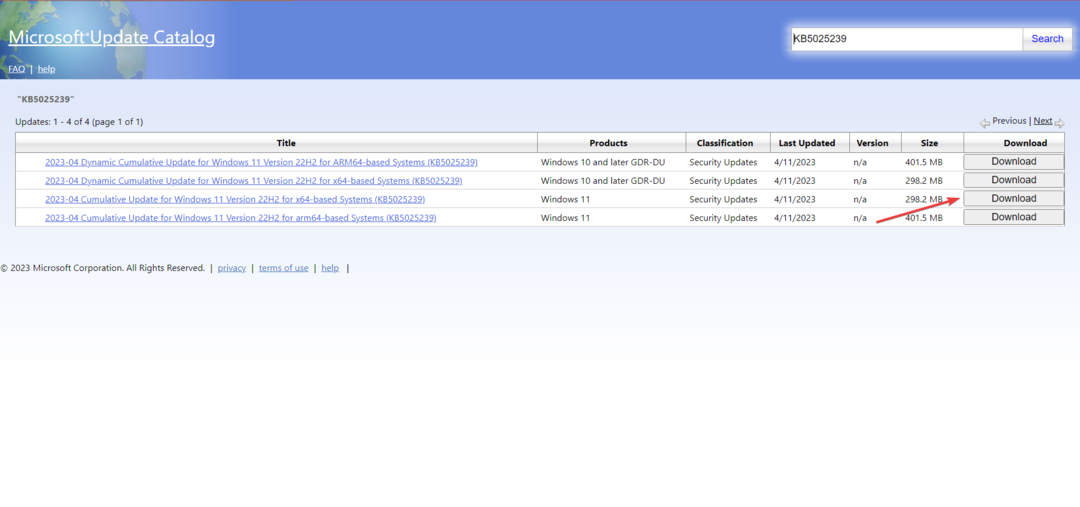
- Napsauta nyt ponnahdusikkunassa näkyvää linkkiä.
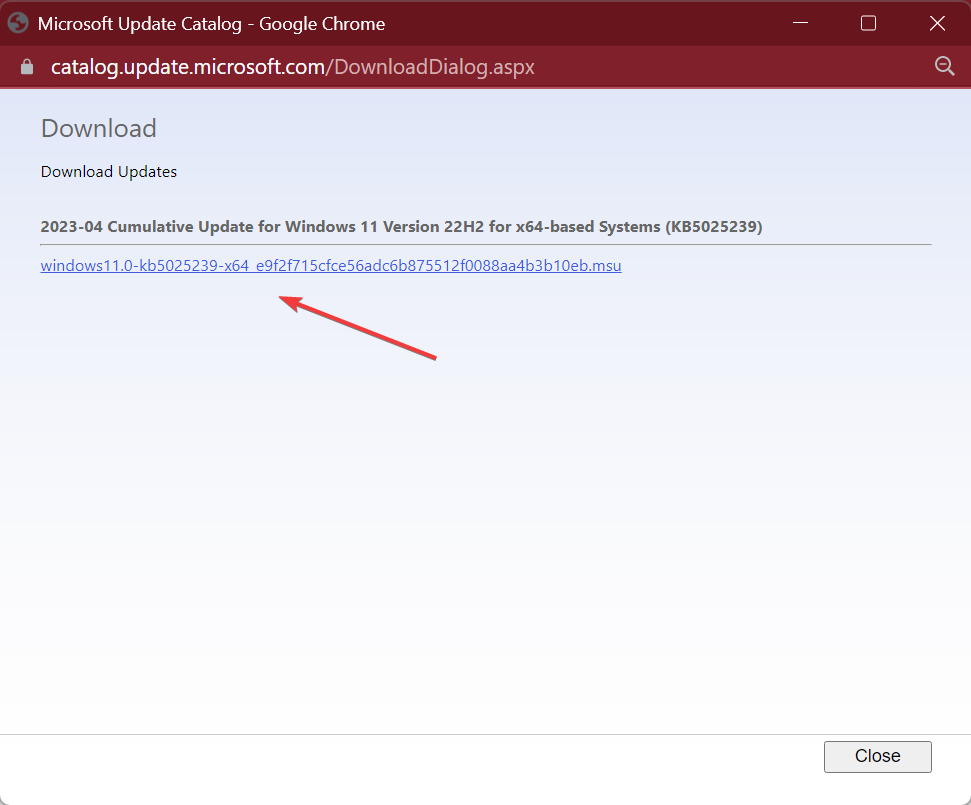
- Kun olet ladannut, suorita asennus ja suorita prosessi loppuun noudattamalla näytön ohjeita.
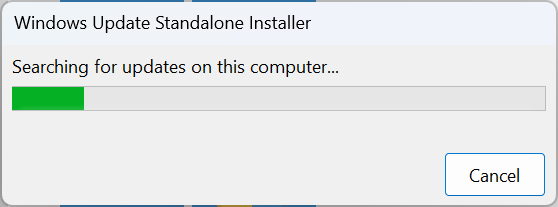
5. Suorita paikan päällä päivitys
- Lataa Windows 11 ISO kun olet valinnut painoksen ja tuotteen kielen Microsoftin virallinen verkkosivusto.
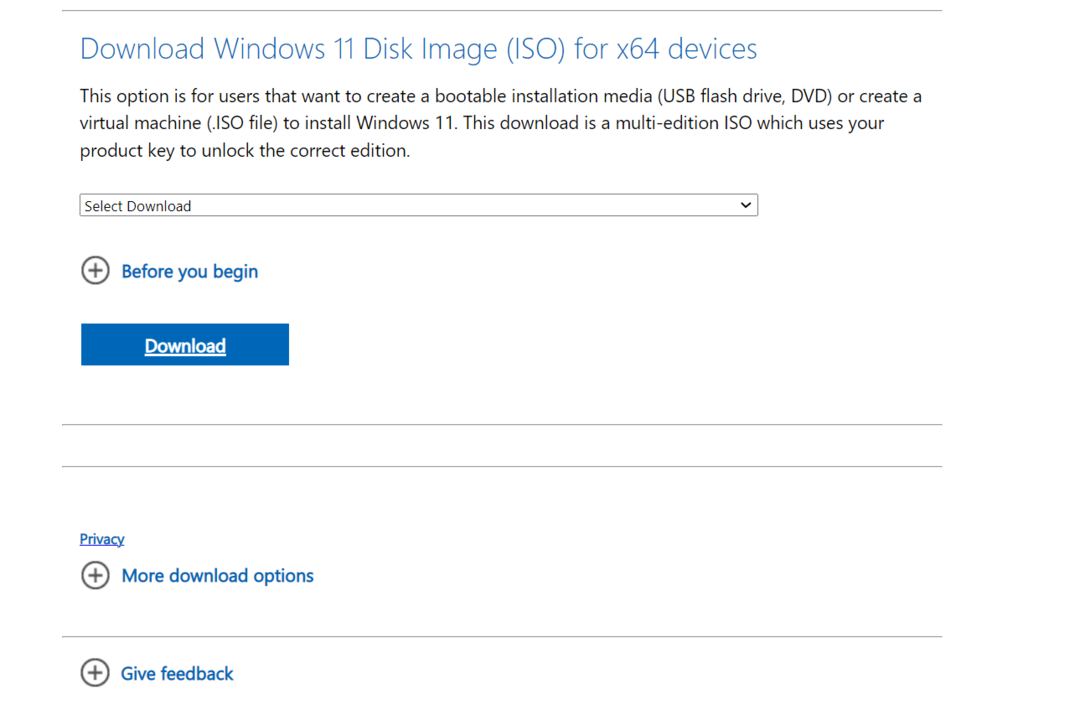
- Kaksoisnapsauta kohtaa ISO tiedosto ja napsauta Avata kehotteessa.
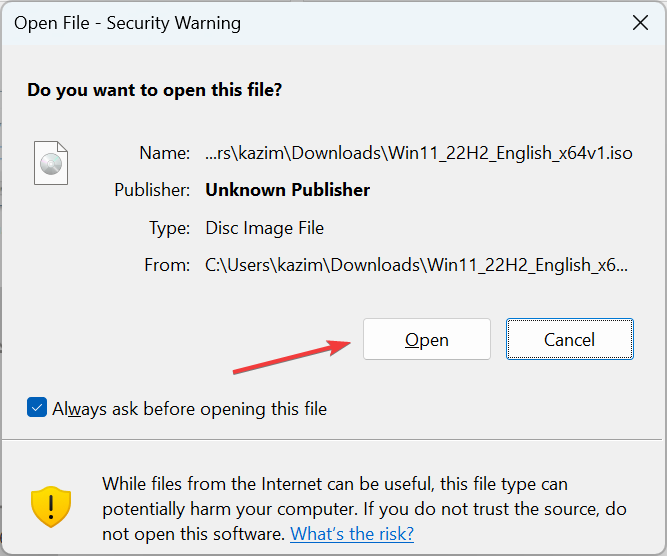
- Suorita setup.exe tiedosto.
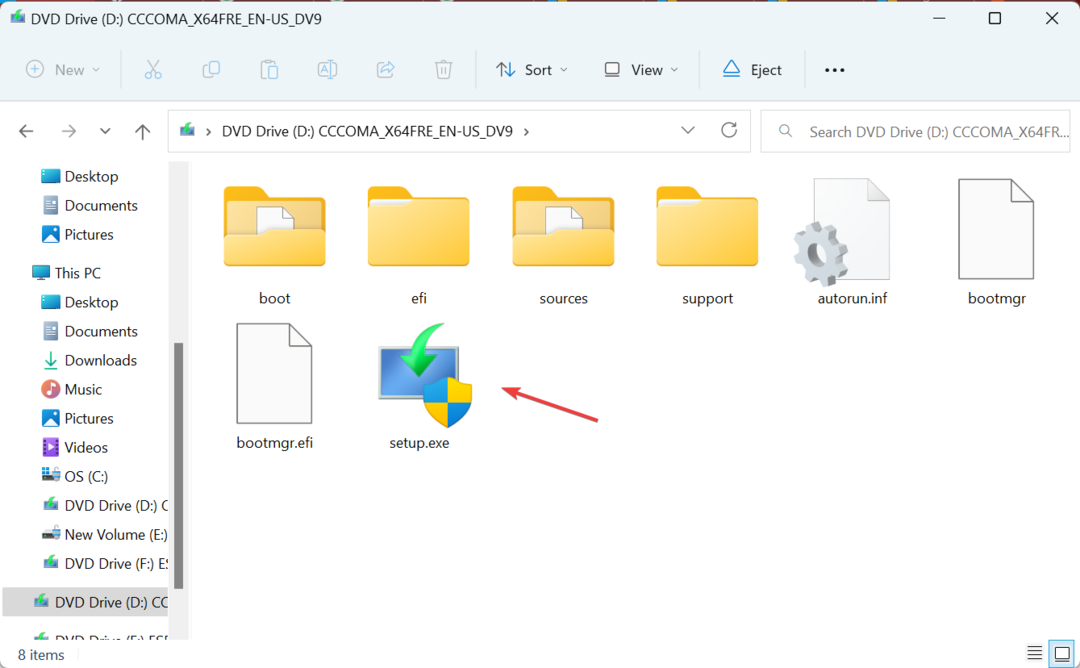
- Klikkaus Joo in UAC kehote.
- Klikkaa Seuraava edetä.
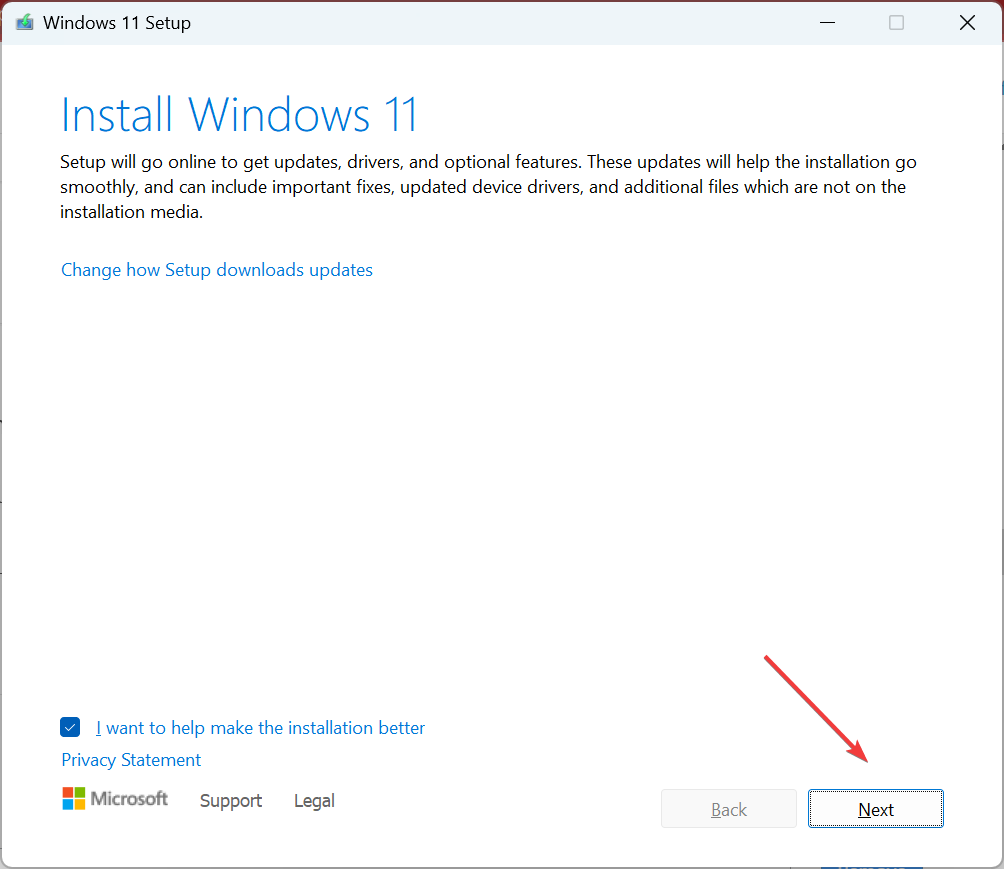
- Nyt, napsauta Hyväksyä hyväksyä Microsoftin käyttöoikeusehdot.
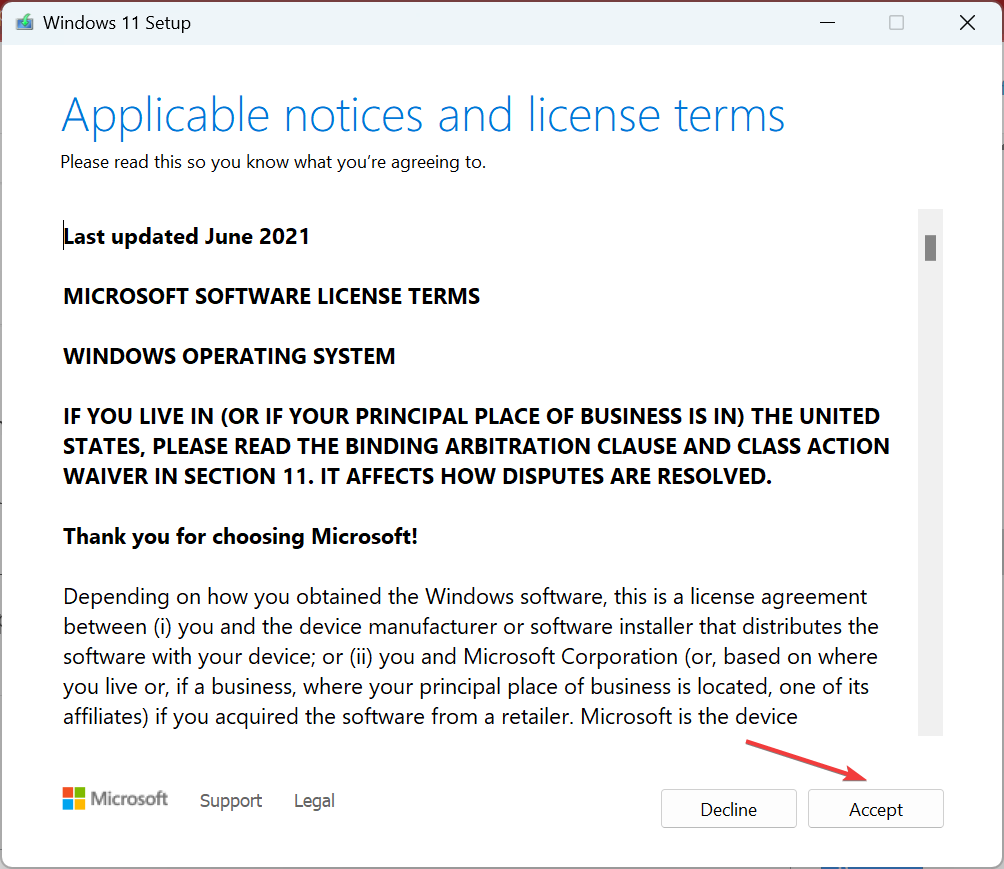
- Varmista lopuksi, että asennus lukee Säilytä henkilökohtaiset tiedostot ja sovelluksetja napsauta Asentaa aloittaaksesi prosessin.
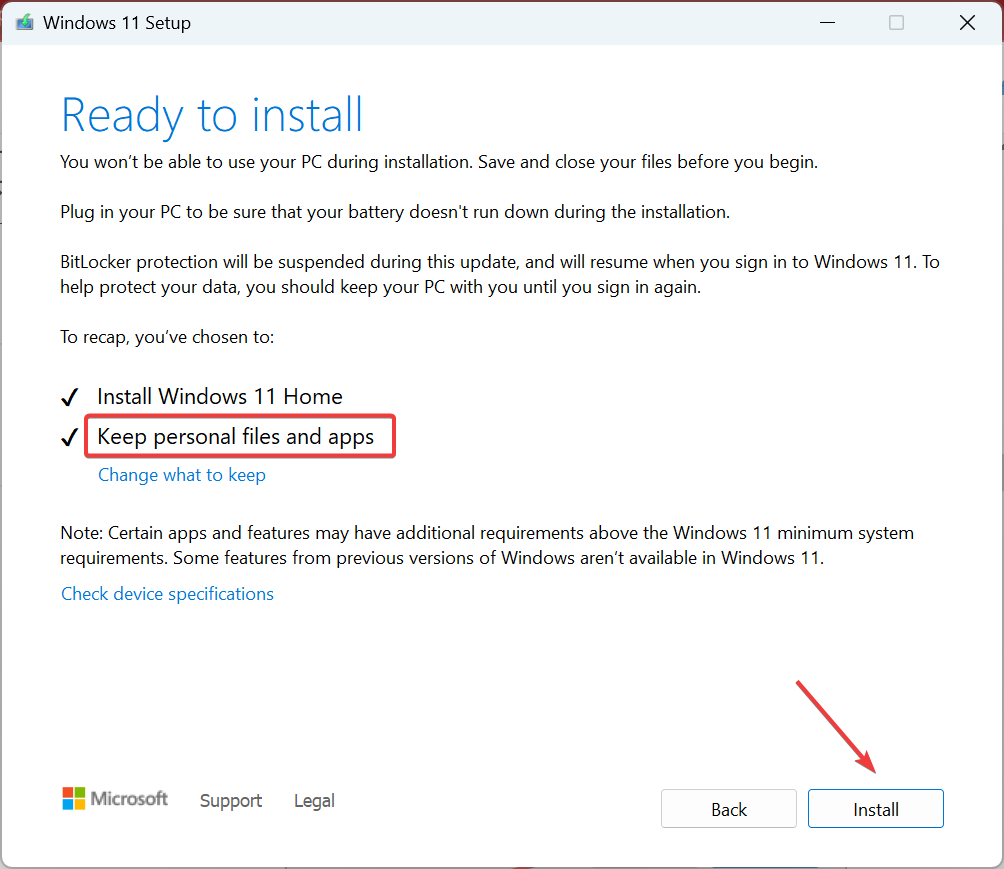
Paikalla tapahtuva päivitys kestää yleensä muutaman tunnin, mutta se on tehokas korjaus 0x8007370 ja monia muita virheitä vastaan. Etkä menetä tiedostoja tai sovelluksia prosessin aikana. Lisäksi korjauksen jälkeen järjestelmän suorituskyky paranee huomattavasti.
Ennen kuin lähdet, älä unohda tarkistaa tärkeimmät suojausasetukset Windowsissa ja kuinka ne määritetään.
Kerro meille, mikä korjaus toimi sinulle alla olevassa kommenttiosassa.
Onko sinulla edelleen ongelmia?
Sponsoroitu
Jos yllä olevat ehdotukset eivät ratkaisseet ongelmaasi, tietokoneessasi saattaa esiintyä vakavampia Windows-ongelmia. Suosittelemme valitsemaan all-in-one-ratkaisun, kuten Fortect korjata ongelmat tehokkaasti. Asennuksen jälkeen napsauta vain Näytä&Korjaa -painiketta ja paina sitten Aloita korjaus.


